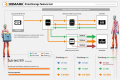Installazione – Firmware – Secure erase
Per l'installazione del Revodrive x2 è sufficiente una qualsiasi scheda madre con almeno uno slot x4 o superiore libero.
Al momento non tutte le mainboard supportano il boot da periferiche con interfaccia PCIe, e non tutte riconoscono il RevoDrive x2 su tutti gli slot PCIe x4 o superiori disponibili; quindi, prima dell'acquisto è opportuno consultare il forum OCZ, nella sezione Revo compatible motherboard list, per verificare la compatibilità della propria mainboard con la periferica.
Durante i nostri test abbiamo utilizzato diverse configurazioni, cambiando di volta in volta gli slot PCI-E a disposizione, riuscendo quasi sempre a configurare correttamente il sistema. I problemi che si possono riscontrare con questo tipo di periferiche, dipendono unicamente dal mancato riconoscimento dei dischi fissi nella sequenza di boot di sistema pertanto, se incontrate qualche difficoltà ad usare il controller del chipset della mainboard, ricordate di modificare la sequenza di boot impostando il RevoDrive x2 come periferica primaria anziché come secondaria; un consiglio che potrebbe tornare utile a chi riscontrasse questo tipo problematica, anche se non abbiamo la certezza che funzioni correttamente con tutte le schede madri in commercio.
Riguardo al firmware, riteniamo che il RevoDrive X2 utilizzi l'ultimo disponibile, purtroppo non è possibile eseguire una analisi approfondita dell'unità a causa del doppio controller utilizzato sulla periferica, pertanto qualsiasi software non riesce a leggere il firmware e rilevare i valori SMART.
In questa sezione di solito diamo le informazioni sui benefici che il comando TRIM ATA, introdotto nel sistema operativo Microsoft Windows Seven, apporta sugli SSD. Il RevoDrive X2, essendo un'unità che sfrutta la tecnologia RAID 0, purtroppo non supporta il TRIM e quindi non gode dei notevoli benefici sulla costanza prestazionale che questo utilissimo comando consente, tuttavia è implementata in questa unità una funzione di Garbage Collection che ripristina le prestazioni del disco fino a quando tutte le celle di memorie e lo spazio riservato Overprovisioning, non sono scritte con dati compressi come video, foto e MP3. Solo in questo caso il controller SandForce perde la possibilità di recuperare le prestazioni originarie. L'unico modo per ovviare a questo problema, è di reinizializzare l'unità con il comando di Secure Erase.
Tutti i dischi di OCZ dotati di controller Sandforce, grazie al recente rilascio dell'ultima versione del Toolbox, possono essere facilmente sottoposti alla procedura di Secure Erase tramite lo stesso, con pochi clic di mouse. Il software purtroppo non riconosce il Revodrive x2, cosi come non viene riconosciuto dall'ottimo HDDErase utilizzato con successo su altri SSD. L'unica strada percorribile al momento, è quella di utilizzare il programma Parted Magic 5.6 che potete trovare al seguente indirizzo: Parted Magic.
La procedura è abbastanza semplice e supporta completamente il RevoDrive X2; per portarla a buon fine dovete avere:
-
Una penna USB
-
Il programma Parted Magic 5.6 o superiore
-
Tool di installazione UNetbootin per Windows o linux
Prima di tutto installate il software Parted Magic sulla chiavetta USB tenendo presente che, sul sito del produttore, è disponibile un tool per facilitarne l'installazione e rendere la stessa auto avviante.
Le immagini mostrano come installare il programma nella penna USB; la procedura è molto semplice e richiede solo una manciata di secondi. Basta selezionare il file .iso di Parted Magic nella riga “immagine disco” e selezionare la lettera di destinazione nella chiavetta USB. Il tool si occuperà di cancellare e riscrivere completamente la penna, installando anche i file per rendere auto avviante la periferica.
Terminata la procedura, dobbiamo riavviare il PC, entrare nel menù di boot e selezionare la penna USB come disco di avvio: con alcune mainboard il tasto rapido è F12, con altre invece la si può selezionare solo all'interno, nel menù del bios.
Avviato il programma Parted Magic accediamo nel menu Erase Disk , spuntiamo la voce Internal: Secure Erase command write zeroes to entire data area , e selezioniamo il disco da cancellare, nel nostro caso sdb: OCZ-REVODRIVE X2 (40GB) . Ora diamo l'ok alla voce NULL e confermiamo ancora una volta con tasto YES . In questo momento inizierà la procedura di Secure Erase nel disco, che dura in tutto un paio di secondi, sul PCB del drive dovrebbe accendersi, sempre per lo stesso tempo, il LED rosso dell'unità interessata alla cancellazione.
Il programma Parted Magic gestisce tranquillamente la cancellazione anche in modalità AHCI e senza dover smontare la catena raid; ricordiamo che dovete ripetere la procedura di erase con tutte e quattro le unità del RevoDrive X2.
#Attenzione, le procedure descritte di seguito sono da compiere con estrema attenzione, pena la perdita di tutti dati presenti sui vostri supporti. Vi consigliamo, per eliminare ogni possibile imprevisto, di scollegare le unità che non verranno direttamente trattate. L'autore dell'articolo e Nexthardware.com declinano ogni responsabilità riguardo eventuali imprevisti.#
A questo punto potete avviare nuovamente il sistema dove bisognerà ricreare il RAID 0, premendo il tasto CRTL+S o F4 e seguendo le successive istruzioni:
N.B.
NextHardware.com sconsiglia agli utenti di utilizzare software per effettuare il Secure Erase su questi supporti, i controller di nuova generazione infatti, hanno una parte software piuttosto elaborata e un comando errato potrebbe rendere inutilizzabile il vostro supporto. Consigliamo quindi di aspettare un tool specifico prodotto dalla casa produttrice.